
Mundarija:
- 1 -qadam: Linux va terminal dasturlarida yangi?
- 2 -qadam: materiallar
- 3 -qadam: dasturiy ta'minot dasturlari
- 4 -qadam: Tez boshlash
- 5 -qadam: Raspberry Pi -ni o'rnating
- 6 -qadam: Apache -ni o'rnating
- 7 -qadam: Server dasturini o'rnating
- 8 -qadam: DHCP konfiguratsiya faylini tahrirlang
- 9 -qadam: DHCP serverining standart faylini tahrirlang
- 10 -qadam: Statik IP -manzilni o'rnating
- 11 -qadam: Kirish nuqtasi tafsilotlarini sozlash
- 12 -qadam: Tarmoq manzili tarjimasini sozlash ("NAT")
- 13 -qadam: kirish nuqtasini sinab ko'ring
- 14 -qadam: Daemon -ni o'rnating
- 15 -qadam: deyarli keldi! Veb -server HTML faylini yarating
- 16 -qadam: HTML faylini tahrirlash Pt. 1
- jenfoxbot mahalliy veb -serveri
- 17 -qadam: HTML faylini tahrirlash Pt. 2
- 18 -qadam: Nihoyat! Bajarildi:)
- 19 -qadam: Keyin nima bo'ladi?
- Muallif John Day [email protected].
- Public 2024-01-30 13:28.
- Oxirgi o'zgartirilgan 2025-01-23 15:14.

Hujjatlar, rasmlar va musiqalarni shaxsiy Pi Cloud serverida saqlang va ularga kiring! Eng yaxshi tomoni: siz Internet ishlamay qolganda yoki undan foydalana olasiz (yoki siz uzoq joyda bo'lsangiz va Vikipediyaga kirishni xohlasangiz). Hey, va agar sizning do'stingiz bittasini olsa va ular yaqin yashasa (*ahem*80ft*ahem*), siz ular bilan narsalarni baham ko'rishingiz va o'zingizning shaxsiy suhbat chizig'ingizni yaratishingiz mumkin!
Bu meni o'ylashga majbur qiladi.. agar etarlicha odamlar Pi Cloud serverlarini qurgan bo'lsalar, biz Internetga odam yig'ishimiz mumkin edi! Bu buyuklik miqyosida 11/10 bo'ladi. Raspberry Pi kompyuterining yangi modellari bilan bu mumkin va hatto qimmat emas! (Nima! Yana menga ayting!)
Bu qo'llanma sizga qisqa masofali (~ 80 fut) Wi-Fi kirish nuqtasini va shaxsiy veb-serverni ("HTML bbies" ga qaytarish) qanday o'rnatishni ko'rsatib beradi. Siz buni faqat (yopiq) mahalliy tarmoq sifatida o'rnatishingiz mumkin (ya'ni o'zingizning shaxsiy "bulutli" zaxira qurilmangiz) yoki uni butun dunyoga tarqatishingiz mumkin! (.. Agar buni qilsangiz, tarmoq xavfsizligini bilganingizga ishonch hosil qiling.)
Aytgancha, agar siz Pi haqida boshlang'ich ma'lumotga ega bo'lsangiz, taqsimot:
O'qish vaqti: ~ 40 min
Qurilish vaqti: ~ 60 min (agar siz Linuxda tajribali bo'lsangiz) kamroq
Narxi: ~ 35 dollar (Pi 3 uchun)
Agar siz odamlarning Internetini ishga tushirishga yordam berishni xohlasangiz, uni do'stlaringiz, oilangiz va tanishlaringiz bilan baham ko'ring (yoki ular uchun quring!). Agar siz ushbu loyihani qurayotgan bo'lsangiz, iltimos, uni qurganingizni belgilang, shunda biz to'liq odamlarning Internetini yaratish uchun qancha odamlarning infratuzilmasi borligini bilib olamiz. Nihoyat, meni kuzatib boring, men yangiliklardan xabardor bo'laman (ba'zi odamlar bilan gaplashyapman, bu haqiqiy narsaga aylanishi mumkin, agar yordam bersangiz va/yoki qabul qila olsangiz, men bilan bog'laning, bu ochiq manba!).
1 -qadam: Linux va terminal dasturlarida yangi?

Biz Pi -ga masofadan kirish imkoniyatiga ega bo'lishimiz kerak (masalan, SSH orqali). Agar siz "wtf is it" ga o'xshasangiz, Raspberry Pi 3 va Linux -ning tezkor terminal dasturini qanday sozlash haqida batafsil ma'lumot olish uchun ushbu kirish qo'llanmasini ko'rib chiqing.
Pi kirish nuqtasi* va veb -server ** ga bunday yondashuv Jessie Lite operatsion tizimidan foydalanadi. Agar siz ushbu qo'llanmani bosqichma-bosqich bajaradigan bo'lsangiz, sizga Linuxning ushbu maxsus versiyasi kerak bo'ladi
Va nihoyat, bu darslik Adafruit Raqamli Bepul Kutubxonasi darsligidan qurilgan, shuning uchun agar biron bir muammoga duch kelsangiz, darslikni tekshiring (yoki o'z fikringizni qoldiring va men yoki boshqa yordamchi odamlar sizning savolingizga javob berishga harakat qiladi:))
(Bundan tashqari, bu biroz uzoqqa cho'zilishi mumkin, shuning uchun sizni motivatsiya qilish uchun har xil kuchukcha rasmlarini qo'shdim: D)
*Kirish nuqtasi - bu Wi -Fi qurilmasiga (masalan, smartfon) simli tarmoqqa (masalan, yo'riqnoma) ulanish imkonini beruvchi apparat qurilmasi.
** Veb -server - bu veb -sahifani etkazib beradigan kompyuter. Sevimli veb -saytlaringizga kirganingizda, siz "www.wikipedia.org" ni yozasiz, u sizni veb -serverning IP -manziliga olib boradi va umumiy ma'lumotlarni ko'rsatadi.
Ogohlantirish: Pi -ni faqat mahalliy tarmoq sifatida ishlatish tavsiya etiladi (ya'ni, Pi -ni kengroq Internet tarmog'iga ulamang), chunki WPA2 parol protokoli xavfsiz emas.
2 -qadam: materiallar
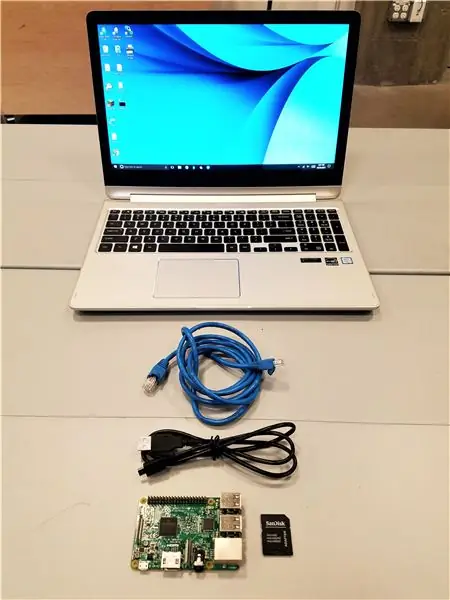
Ethernet porti va SD karta uyasi bo'lgan kompyuter
Raspberry Pi 3
- SD -karta (8 Gb yoki undan kattasi, masalan, agar siz uni saqlash uchun ishlatmoqchi bo'lsangiz)
MicroUSB - USB quvvat kabeli
Ethernet kabeli
- Tavsiya etiladi: Raspberry Pi qutisi
3 -qadam: dasturiy ta'minot dasturlari

1. PuTTY bizga Raspberry Pi -ga Pi -ning IP -manzili, foydalanuvchi nomi va parol yordamida masofadan turib kirish imkonini beradi.
Bu yerdan yuklab oling:
2. Etcher SD -kartaga Raspbian (yoki boshqa) operatsion tizimini formatlaydi va yozadi.
Bu yerdan yuklab oling:
3. WinSCP kompyuteringiz va Raspberry Pi o'rtasida fayllarni oson uzatish imkonini beradi.
Bu yerdan yuklab oling (O'rnatish paketini bosing):
4. Windows kompyuterlari "raspberrypi.local" IP -manzilidan foydalanish uchun Windows uchun (Apple -dan) Bonjour bosib chiqarish xizmatlariga muhtoj bo'ladi.
Bu yerdan yuklab oling:
4 -qadam: Tez boshlash

Agar siz ilgari Pi bilan ishlagan bo'lsangiz va Linux terminali bilan o'zingizni qulay his qilsangiz, mana bu jarayon haqida qisqacha ma'lumot:
1. Jessie Lite -ni SD -kartaga yuklang (8 Gb yoki undan ko'p) va Pi -ga joylashtiring.
Jessie Lite OS -ni bu erdan yuklab oling.
2. Masofadan tizimga kiring (masalan, SSH) va hisob ma'lumotlarini kiriting.
3. Bu erda Pi -ni veb -serverga aylantirish uchun barcha buyruqlar bilan Github ombori: D
O'rnatish faylini oching va buyruqlarni kiriting (tartibda). Bu jarayonda HostAPD (autentifikatsiya), DHCP (IP boshqaruvi), iptables (xavfsizlik devori) va Apache (veb -server dasturi) o'rnatiladi.
4. Umumiy veb -sahifani yarating yoki fayllaringizni/ma'lumotlaringizni shaxsiy/do'stlaringiz va oilangizga saqlang
Adafruit Raqamli Bepul Kutubxonasi qo'llanmasidan moslashtirilgan HTML veb-sahifasi Github omboriga (ServerWebsiteHTML-Raw) kiritilgan. Bundan tashqari, yaratish uchun kattaroq zip faylini ishlatishingiz mumkin:)
Ogohlantirish: Pi -ni faqat mahalliy tarmoq sifatida ishlatish tavsiya etiladi (ya'ni, Pi ni kengroq Internet tarmog'iga ulamang), chunki WPA2 parol protokoli xavfsiz emas.
5 -qadam: Raspberry Pi -ni o'rnating

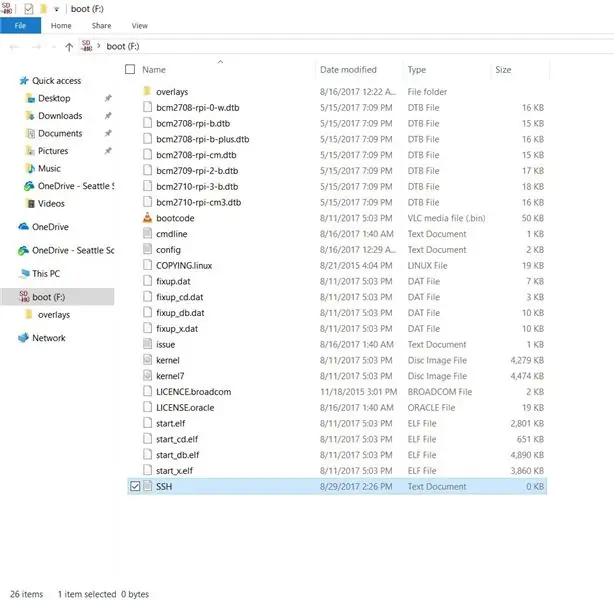
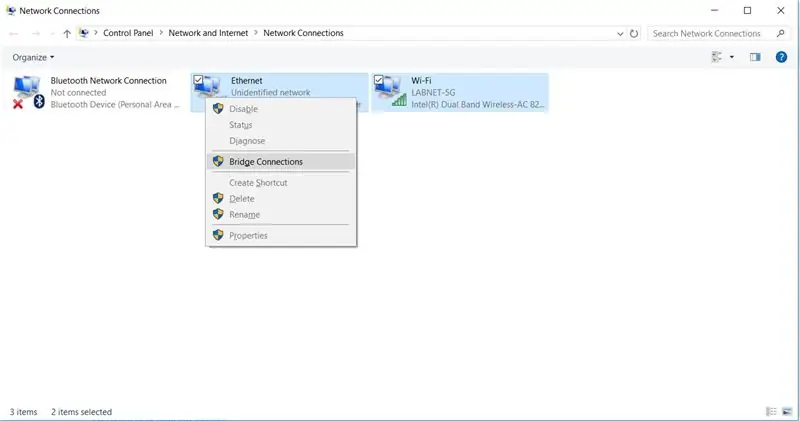
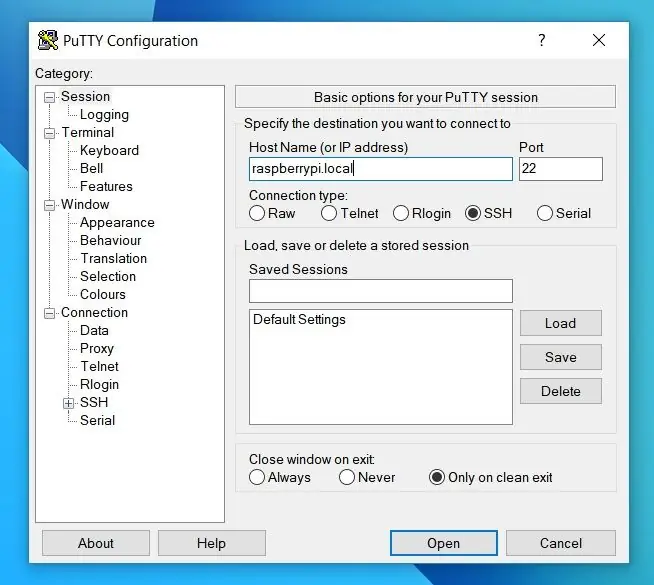
1. SD -kartani Jessie Lite bilan yondiring (Jessie Lite -ni bu yerdan yuklab oling). SDH karta fayllari tarkibiga "SSH" nomli faylni qo'shish orqali SSH -ni yoqing (kengaytmalar yo'q - agar avtomatik qo'shilsa.txt -ni olib tashlang). Pi ichiga kiriting.
2. Ethernet kabelini kompyuter va Pi orasiga ulang, so'ng Pi quvvat simini ulang
3. Kompyuter va Pi o'rtasida tarmoq ko'prigi yarating
Sozlamalar -> Tarmoq va Internet -> Adapter sozlamalarini o'zgartirish -ga o'ting. Ethernet ulanishini tanlang (noma'lum ulanish yoki shunga o'xshash narsani ko'rsatishi kerak). "CTRL" tugmachasini bosing va Wi -Fi ulanishini tanlang. Sichqonchaning o'ng tugmachasini bosing va "Ko'prikli ulanishlar" ni tanlang.
3. PuTTY -ni oching, xost nomi uchun "raspberrypi.local" yozing va Pi, woo -ga kiring
Agar siz birinchi marta kirayotgan bo'lsangiz, standart foydalanuvchi nomidan foydalaning: pi va parol: malina. Parolni passwd buyrug'i yordamida o'zgartiring
4. Pi Internetga ulanganligini tekshiring va uni yangilang
Pi Google -ga ulana oladimi -yo'qligini tekshirish uchun ushbu buyruqni bajaring (agar google.com saytidan ma'lumot olingan bo'lsa, 5 satr bosib chiqariladi):
ping -c 5 google.com
Pi -ni yangilash uchun ushbu buyruqni bajaring (birinchisi paketlarni yuklaydi, ikkinchisi ularni o'rnatadi):
sudo apt-get yangilanishi
sudo apt-get upgrade
6 -qadam: Apache -ni o'rnating
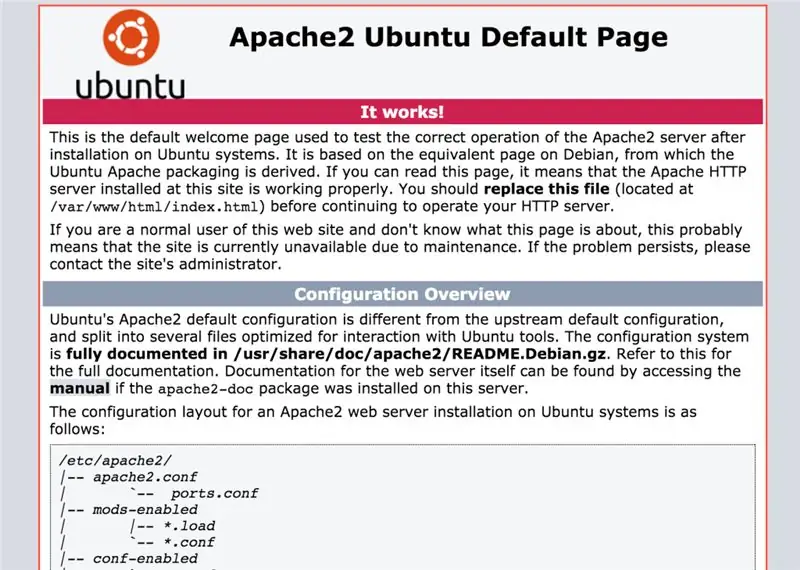
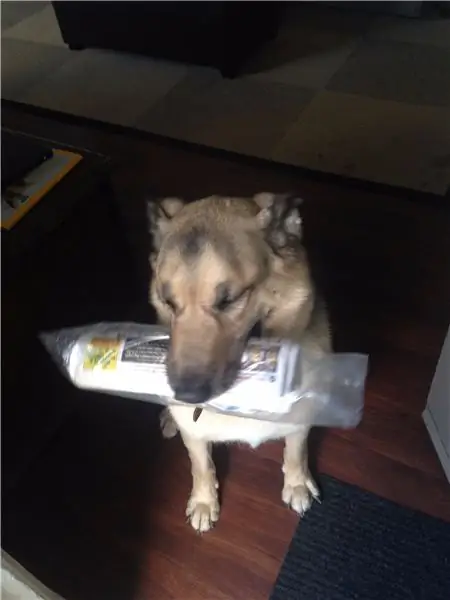
Apache - bu bizning veb -server dasturimiz! (Bu bizga Chrome, Firefox, Explorer va hk kabi veb -brauzer orqali kirish mumkin bo'lgan ma'lumotlar va fayllarni osongina joylashtirish imkonini beradi.)
Keling, Apache dasturini o'rnatamiz va HTML papkasini tahrirlash uchun ruxsatnomalarni o'zgartiramiz. Quyidagi buyruqlarni kiriting va kiriting (tartibda):
sudo apt -get apache2 -y ni o'rnating
cd /var /www
sudo chown pi: pi/var/www/html
CD
7 -qadam: Server dasturini o'rnating
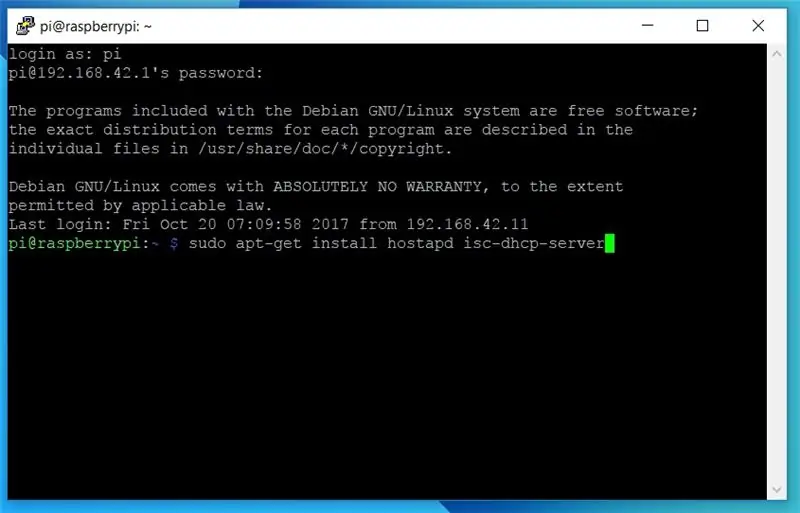
1. HostAPD va DHCP dasturlarini o'rnating.
HostAPD ulangan qurilmalardan yuborilgan va qabul qilingan ma'lumotlarning haqiqiyligini tekshirish uchun ishlatiladi va DHCP - bu tarmoq ichidagi IP -manzillarni tez, avtomatik va markaziy boshqarishni ta'minlash uchun ishlatiladigan protokol.
Ikkalasini ham birdaniga o'rnatish uchun quyidagi buyruqni kiriting va davom etish uchun "y" tugmasini bosing:
sudo apt-get install hostapd isc-dhcp-server
2. Xavfsizlik devori uchun iptables -ni o'rnating. (Xavfsizlik uchun!)
Ushbu buyruqni bajaring va ochiladigan ikkala konfiguratsiya ekraniga "y" (ha) yozing:
sudo apt-get iptables-persent o'rnatish
8 -qadam: DHCP konfiguratsiya faylini tahrirlang
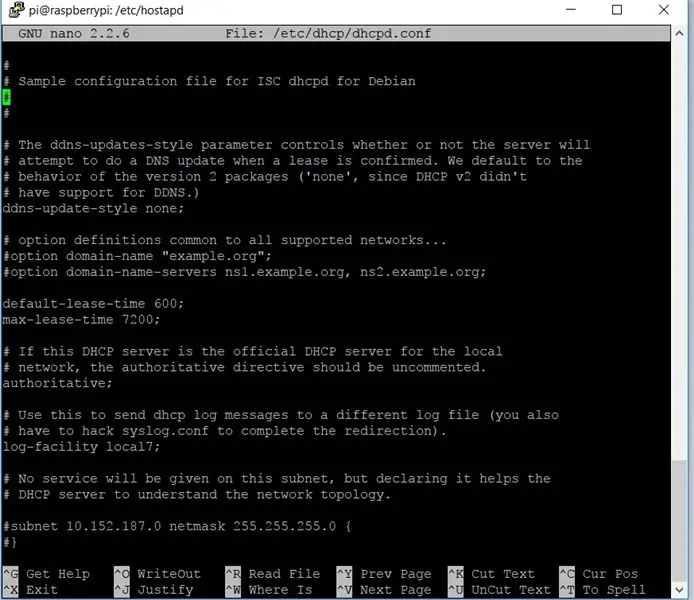
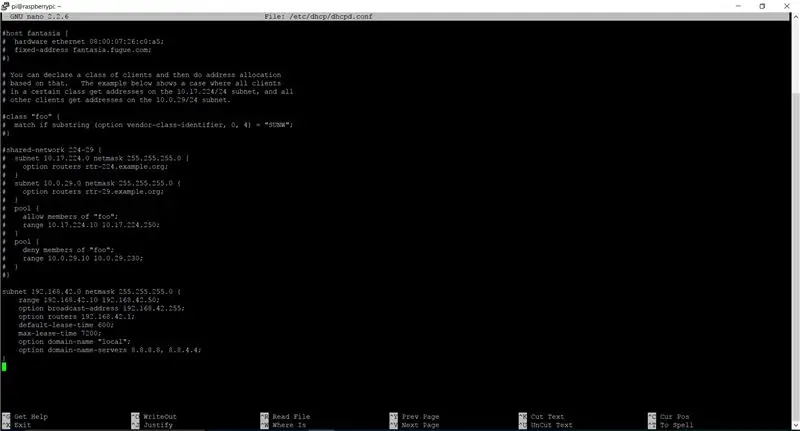
Keling, ma'lumotlarni yuborish va qabul qilish uchun DHCP aloqa protokolini o'rnataylik (agar siz ulangan tarmoq qurmoqchi bo'lsangiz, bu juda muhim)! DHCP konfiguratsiya fayliga o'ting va quyidagilarni kiriting:
sudo nano /etc/dhcp/dhcpd.conf
1. Quyidagi qatorlar oldiga sharh ("#") qo'shing (1 -rasmdagi faylga o'xshaydi):
"example.org" domen nomini tanlash;
ns1.example.org, ns2.example.org domen nomlari-serverlari opsiyasi;
2. "Vakolatli" qatoridan sharhni ("#") olib tashlang (1 -rasm ham bu erda yordam beradi):
#Agar bu DHCP -server mahalliy tarmoq uchun rasmiy DHCP -server bo'lsa, vakolatli ko'rsatma sharhlanmagan bo'lishi kerak.
#vakolatli;
3. Ushbu kodni faylning oxiriga qo'shing (2 -rasmga qarang):
ichki tarmoq 192.168.42.0 tarmoq niqobi 255.255.255.0 {
diapazon 192.168.42.10 192.168.42.50 varianti translyatsiya-manzili 192.168.42.255; yo'riqnoma variantlari 192.168.42.1; lizing muddati-600; maksimal ijara muddati 7200; "mahalliy" domen nomini tanlash; 8.8.8.8, 8.8.4.4 domen-serverlari opsiyalari; }
Bu nima qilyapti ?! Xulosa qilib aytganda, u uy yo'riqchisi kabi ulangan qurilmalarga (192.168.42.10 dan 192.168.42.50 gacha) tayinlanish uchun bir qator IP -manzillarni o'rnatadi! Shuningdek, u Pi -ga boshqa qurilmalarga qanday ulanish kerakligini aytadi (uning translyatsiya manzili, 192.168.42.255 va o'z IP -manzili, 192.168.42.1). U ushbu ulanishni (ijara vaqtini) ulashish uchun (sekundda) vaqt ajratadi va domen nomlari serverlarini o'rnatadi (masalan, katalogdan telefon raqamini qidirish).
4. "Ctrl - X" va keyin "y" (keyin kirish tugmasi) tugmachalarini bosib saqlash va chiqish
9 -qadam: DHCP serverining standart faylini tahrirlang
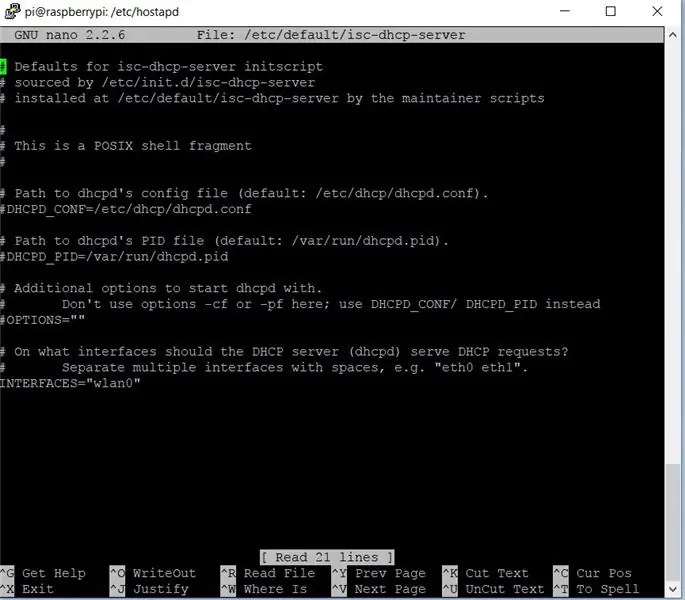

Keling, DHCP server faylini tahrir qilaylik, shunda biz uni WiFi orqali efirga uzatamiz! DHCP standart server faylini ochish uchun quyidagilarni kiriting:
sudo nano/etc/default/isc-dhcp-server
1. INTERFACES =”” qatoriga o'ting va uni wlan0 orqali efirga o'zgartiring (bu nol, O emas):
Interfeyslar = "wlan0"
2. "Ctrl - X" va keyin "y" tugmachalarini bosib saqlang va chiqing (ehtimol siz hozircha bu kalit kombinatsiyani aniqlab olgansiz, shuning uchun men bu haqda gapirishni to'xtataman:)).
10 -qadam: Statik IP -manzilni o'rnating
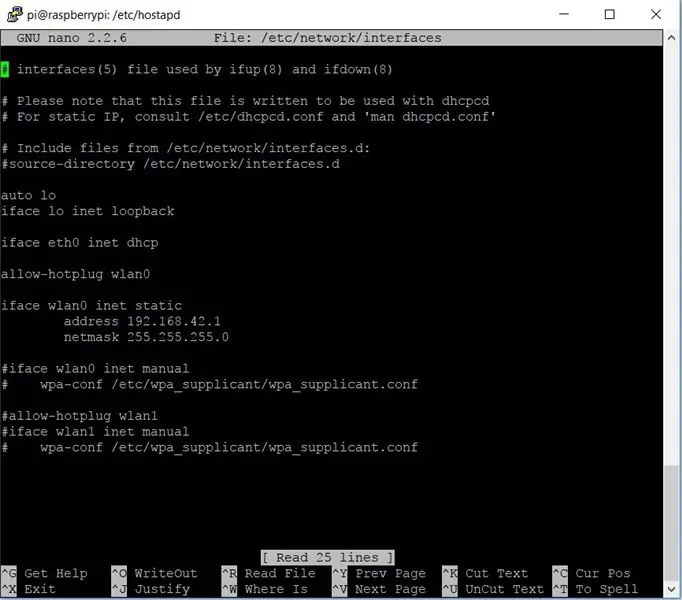

1. Keling, har doim uni topishimiz uchun Pi -ga statik (o'zgarmas) IP -manzilni beraylik! Simsiz interfeys tarmog'ini vaqtincha o'chirib qo'ying:
sudo ifdown wlan0
2. Tarmoq interfeyslari faylini tahrirlash uchun nano matn muharriri dasturidan foydalaning (siz buni buyruqni o'qib bilib olgansiz:)
sudo nano/etc/tarmoq/interfeyslari
3. Faylni quyidagicha ko'rinadigan qilib tahrirlang, so'ngra chiqing va saqlang (1 -rasmga qarang):
avtomatik
iface lo inet loopback iface eth0 inet dhcp
ruxsat berish-hotplug wlan0
iface wlan0 inet statik
manzil 192.168.42.1 tarmoq niqobi 255.255.255.0
#iface wlan0 inet qo'llanma
#wpa-roam /etc/wpa-supplicant/wpa_supplicant.conf #iface standart dhcp
4. Statik IP -ni tayinlang:
sudo ifconfig wlan0 192.168.42.1
11 -qadam: Kirish nuqtasi tafsilotlarini sozlash
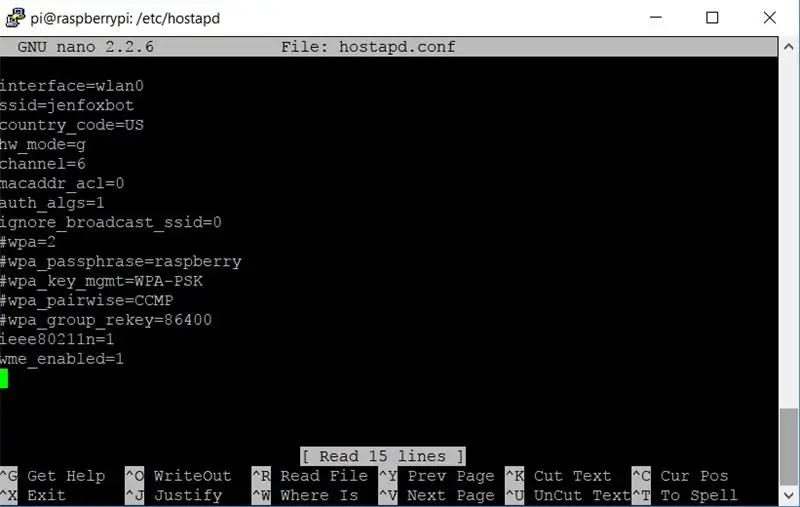
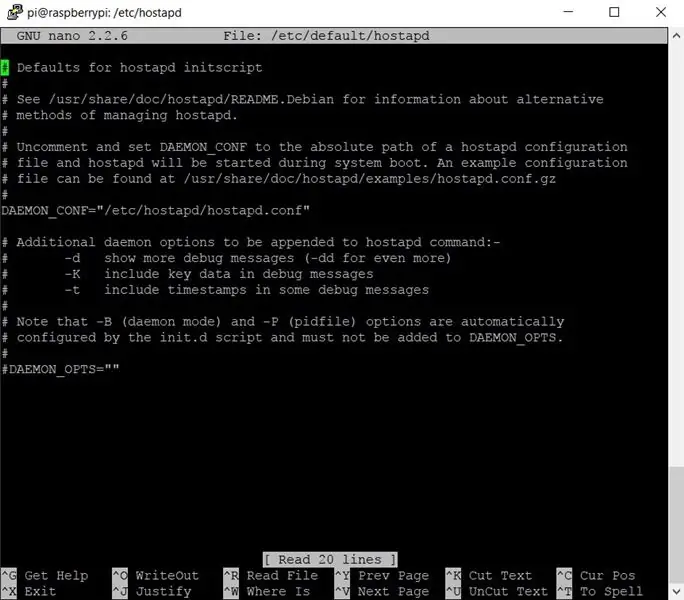
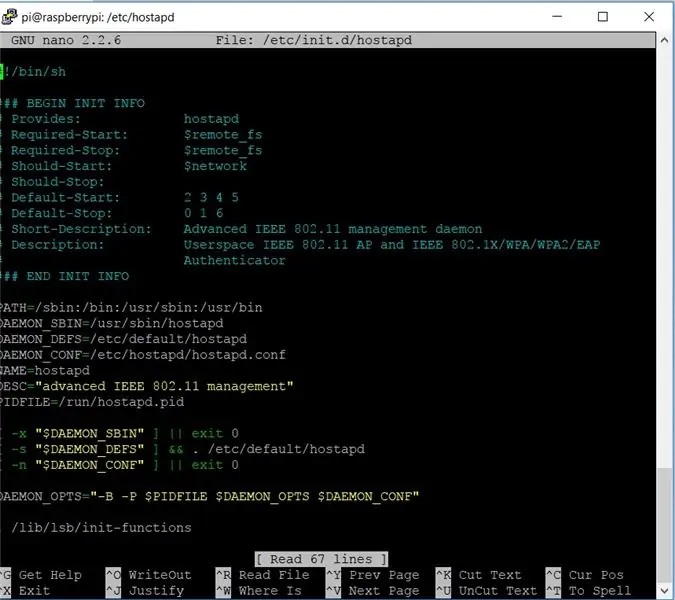
1. "hostapd" nomli yangi konfiguratsiya faylini yarating:
sudo nano /etc/hostapd/hostapd.conf
2. Yangi konfiguratsiya fayliga quyidagilarni yozing (xuddi shunday) (keyin chiqish va saqlash) (1-rasm):
interfeysi = wlan0
ssid = HelloWorld #RPi Wi -Fi ulanishining ismi country_code = US #Agar siz boshqa joyda bo'lmasangiz! hw_mode = g channel = 6 macaddr_acl = 0 auth_algs = 1 ignore_broadcast_ssid = 0 wpa = 2 #Bu parol protokoli wpa_passphrase = malina #Parolni o'zgartiring! wpa_key_mgmt = WPA-PSK wpa_pairwise = CCMP wpa_group_rekey = 86400 ieee80211n = 1 wme_enabled = 1
3. HostAPD protokoliga bu yangi faylni qaerdan topish kerakligini ayting
Standart HostAPD faylini tahrir qiling:
sudo nano/etc/default/hostapd
#DAEMON_CONF = "" degan qatorni toping. Fikrni olib tashlang va shunday qilib tahrir qiling (2 -rasm):
DAEMON_CONF = "/etc/hostapd/hostapd.conf"
HostAPD ishga tushirish faylini tahrirlang:
sudo nano /etc/init.d/hostapd
DAEMON_CONF = degan satrni toping. Yangi konfiguratsiya faylini ko'rsatadigan qilib o'zgartiring! Xuddi shunday (3 -rasm):
DAEMON_CONF =/etc/hostapd/hostapd.conf
12 -qadam: Tarmoq manzili tarjimasini sozlash ("NAT")
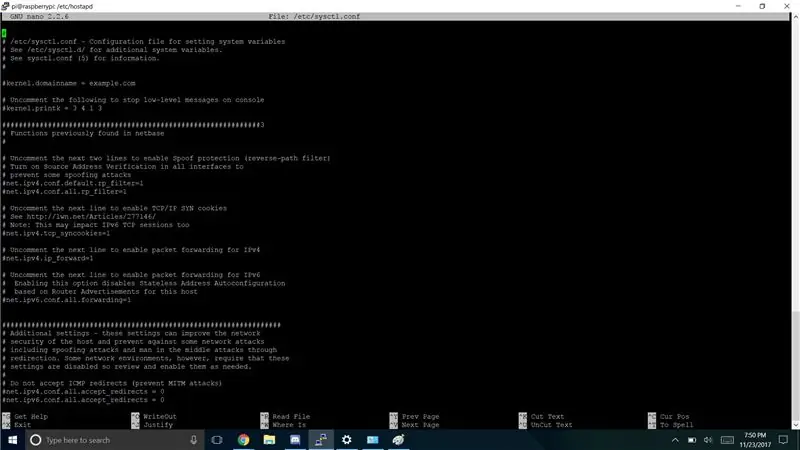
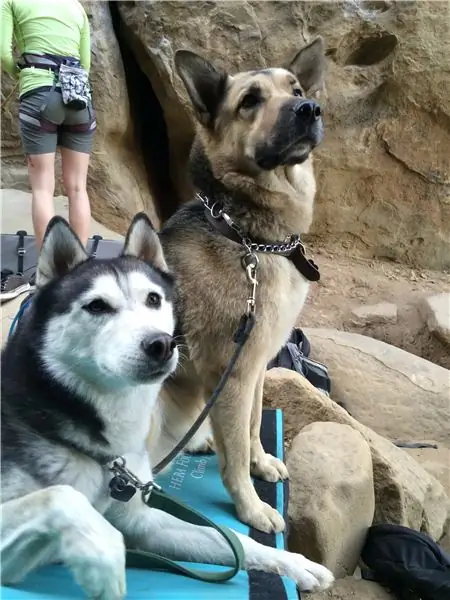
Bu qadam bir nechta mijozlarga (barcha do'stlaringiz kabi!) Pi -ning WiFi -ga birdaniga ulanish imkonini beradi (barcha o'yinlarni o'ynang !!). Bu biroz texnik, shuning uchun men deetsni yoritib beraman (shuningdek, bu qism bilan unchalik tanish emasman), lekin bu sizni jarayondan o'tadi.
1. Birinchidan, har safar Pi yoqilganda IP -uzatishni boshlashimiz kerak. Sysctl* konfiguratsiya faylini tahrirlash uchun quyidagi buyruqni kiriting:
sudo nano /etc/sysctl.conf
- Pastga siljiting va ushbu kodni yangi qatorga kiriting, so'ng chiqib keting va saqlang:
net.ipv4.ip_forward = 1
*btw -bu sysctldagi L, 1 emas, men uni ko'p marta chalkashtirib yuborganman.
2. Quyida yozish orqali IP -yo'naltirishni faollashtiring
sudo sh -c “echo 1>/proc/sys/net/ipv4/ip_forward”
3. Ethernet port eth0 va WiFI wlan0 porti o'rtasida quyidagi buyruqlarni yozish orqali tarmoq tarjimasini yarating (w/ - belgilar va bosh harflar va boshqalar):
sudo iptables -t nat -A POSTROUTING -o eth0 -j MASQUERADE
sudo iptables -A FORWARD -i eth0 -o wlan0 -m holati -davlat BOSHQA, TURILGAN -j QABUL QILADI
sudo iptables -A FORWARD -i wlan0 -o eth0 -j QABUL QILING
4. Pi qayta ishga tushirilganda tarmoq tarjimasi amalga oshishini ta'minlash uchun quyidagilarni bajaring:
sudo sh -c "iptables -save> /etc/iptables/rules.v4"
13 -qadam: kirish nuqtasini sinab ko'ring
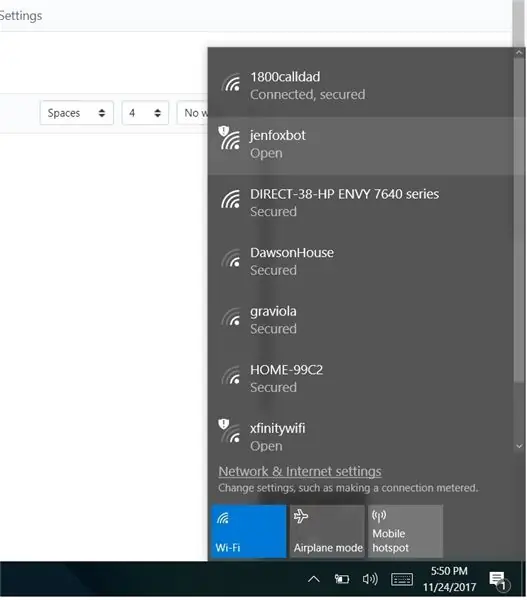
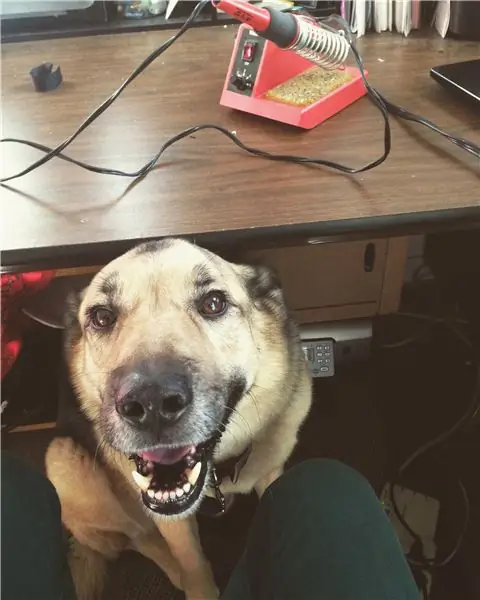
1. Hostapd -ni bizning konfiguratsiya faylimiz bilan qo'lda ishga tushiring:
sudo/usr/sbin/hostapd /etc/hostapd/hostapd.conf
2. Kompyuteringiz yoki smartfoningizdagi WiFi ro'yxatini tekshiring va yangi SSID kirish nuqtangizni toping! Agar siz hech narsani o'zgartirmagan bo'lsangiz, u "Raspberry" paroli bilan "HelloWorld" deb nomlanadi.
Agar siz muvaffaqiyatli ulansangiz, siz Raspberry Pi ekranida matn olasiz. Biz hali ko'p narsani ko'rmaymiz, lekin biz juda yaqinmiz!
3. Raspberry Pi konsoliga "Ctrl+C" yozib testni bekor qiling
Quyidagi buyruqlar yordamida xost -server va DHCP -server holatini tekshirishingiz mumkin:
sudo service hostapd holati
sudo xizmati isc-dhcp-server holati
14 -qadam: Daemon -ni o'rnating

Demon - bu Pi har safar yoqilganda avtomatik ravishda ishga tushadigan va orqa fonda ishlaydigan dastur ("Uning qorong'u materiallari" turkumiga o'xshamaydi).
1. Hostapd va dhcp dasturlarini ishga tushiring:
sudo service hostapd start
sudo xizmati isc-dhcp-serverni ishga tushiradi
2. Hostapd va dhcp ni Pi yoqilganda avtomatik ravishda ishga tushirish uchun quyidagi ikkita buyruqni bajaring:
sudo update-rc.d hostapd ni yoqish
sudo update-rc.d isc-dhcp-serverni yoqish
15 -qadam: deyarli keldi! Veb -server HTML faylini yarating
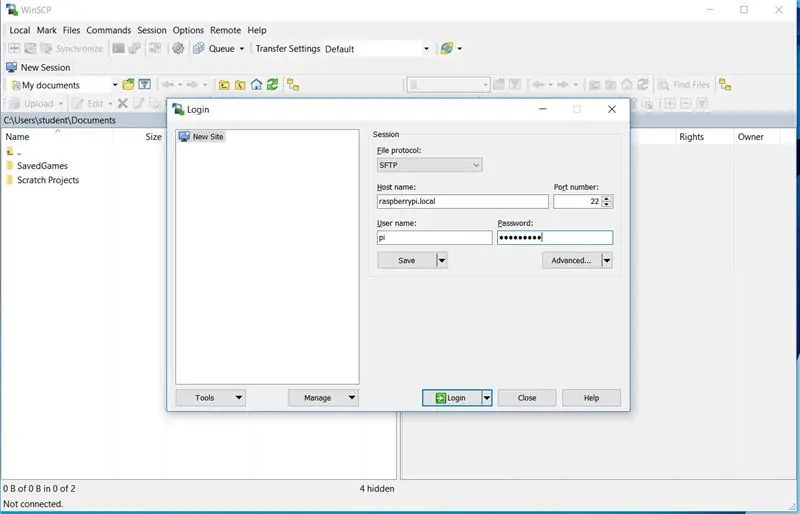
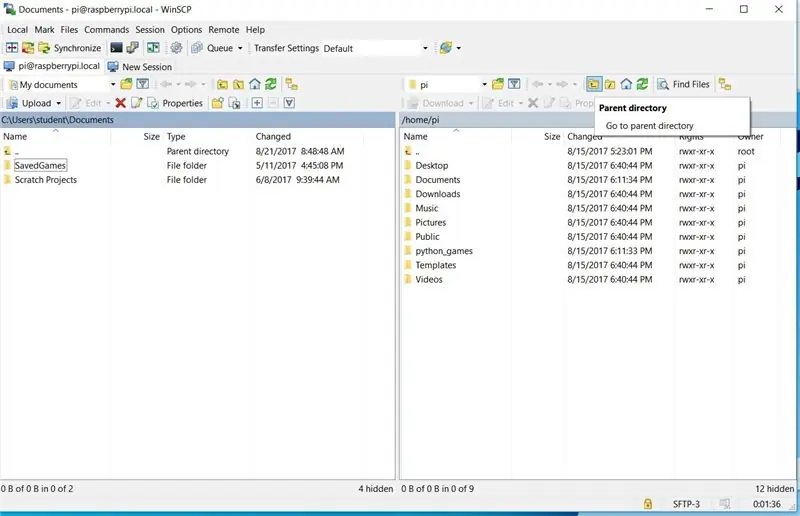
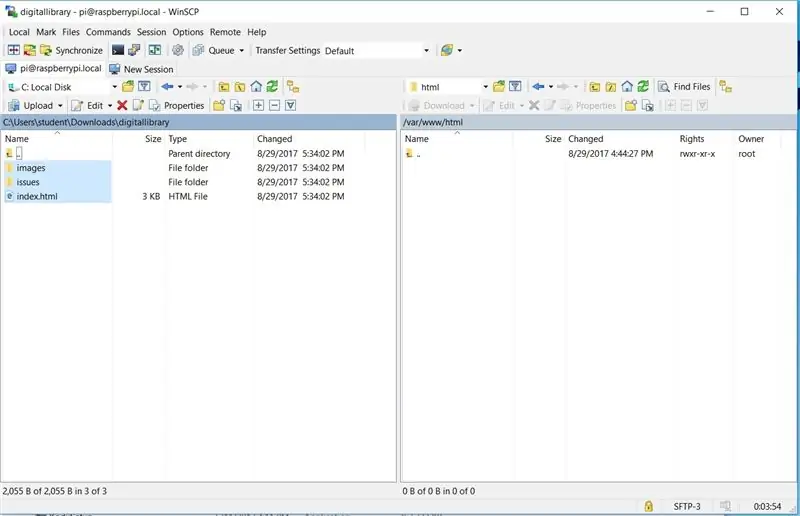
1. Veb -serveringizda joylashtirish uchun HTML -sahifa yozing! Yoki men moslashtirilgan Adafruit raqamli bepul kutubxonasidan yuklab oling:)
Zip faylini yuklab oling va saqlang, so'ng tarkibini chiqarib oling. (Bu erda GitHub -ning to'liq sahifasi)
2. WinSCP -ni oching va xost nomini kiriting: raspberrypi.local
3. Pi -ga kiring (foydalanuvchi nomi va parolni kiriting)
4. Ekranning Pi tomonida (o'ng tomonda) uy katalogiga o'ting
Yuqoriga o'qi bo'lgan papkani ikki marta bosing.
5./var/www/html fayliga o'ting
"Var" deb nomlangan papkani, keyin "www" jildini va nihoyat "html" papkasini ikki marta bosing.
6. Mavjud index.html faylini o'chiring (yoki agar siz o'z faylingizni yozmoqchi bo'lsangiz, uni ochib tahrir qilishingiz mumkin).
7. Veb -server fayllarini Pi html papkasiga nusxalash
Ekranning chap tomonida (sizning kompyuteringizda) fayllarni saqlagan papkaga o'ting. Tarkibni (ikkita papka va "index.html" nomli fayl) ajratib oling va Pi html papkasiga torting. Bo'ldi shu!
8. Brauzerni oching va yuqori qismidagi navigatsiya paneliga "raspberrypi.local" kiriting. Agar u ishlagan bo'lsa, siz veb -server sahifasini ko'rasiz, nima!
16 -qadam: HTML faylini tahrirlash Pt. 1
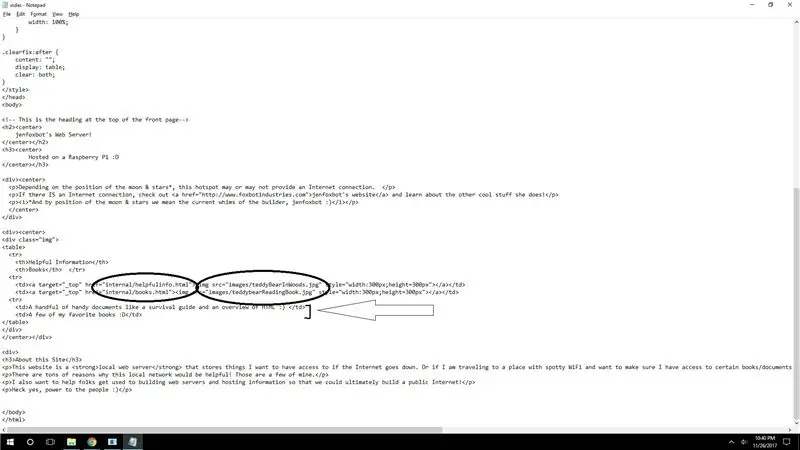
Ehtimol siz o'z veb -saytingizni yaratishni xohlaysiz, shuning uchun o'z hujjatlaringizni/rasmlaringizni/nima bo'lishidan qat'i nazar qo'shing va HTML faylini fayllaringizga yo'naltirish uchun o'zgartiring!
1. Pi -dagi index.html faylini oching
2. index.html faylidagi sarlavhalar va tavsiflovchilarni tahrir qiling
Sarlavha qismlari orasidagi matnni tahrir qilish orqali veb-serveringizning sarlavhasini o'zgartiring:
jenfoxbot mahalliy veb -serveri!
H2 va markaziy qismlar orasidagi matnni tahrirlash orqali veb-serverning sarlavhasini o'zgartiring (51-qator):
jenfoxbot mahalliy veb -serveri
- Majburiy emas: veb-sahifaning tavsifini o'zgartiring (55-qator):
Oy va yulduzlarning joylashishiga qarab*, bu ulanish nuqtasi Internetga ulanishi mumkin yoki bo'lmasligi mumkin.
Agar Internetga ulanish mavjud bo'lsa, jenfoxbot veb -saytiga qarang
va u qiladigan boshqa ajoyib narsalar haqida bilib oling!
*Va oy va yulduzlarning pozitsiyasi deganda biz quruvchining hozirgi injiqliklarini nazarda tutamiz, jenfoxbot:)
3. Majburiy emas: mavjud hujjatlar, rasm va videolarni o'chirib tashlang va o'zingiznikini qo'shing
Bu veb -sahifaning ikkita qatlami bor: "index.html" fayli yaratgan bosh sahifa va ikkita sahifadan iborat "internalinfo": "helpfulinfo.html" va "books.html". Agar siz oldingi sahifaga kontent qo'shishni/o'zgartirmoqchi bo'lsangiz, "index.html" faylini tahrir qiling va rasmlarni "rasmlar" papkasiga to'g'ridan -to'g'ri qo'shing (boshqa yoki boshqa kontentni saqlash uchun boshqa papkalarni ham qo'shishingiz mumkin).
Agar siz ichki sahifalardagi tarkibni o'zgartirmoqchi bo'lsangiz, "helpfulinfo.html" va "books.html" fayllarini tahrir qiling, "rasmlar" jildiga rasmlar va PDF -larni (yoki boshqa hujjatlarni) "muammolar" jildiga qo'shing (yana, bu erga boshqa papkalarni qo'shishingiz mumkin).
17 -qadam: HTML faylini tahrirlash Pt. 2
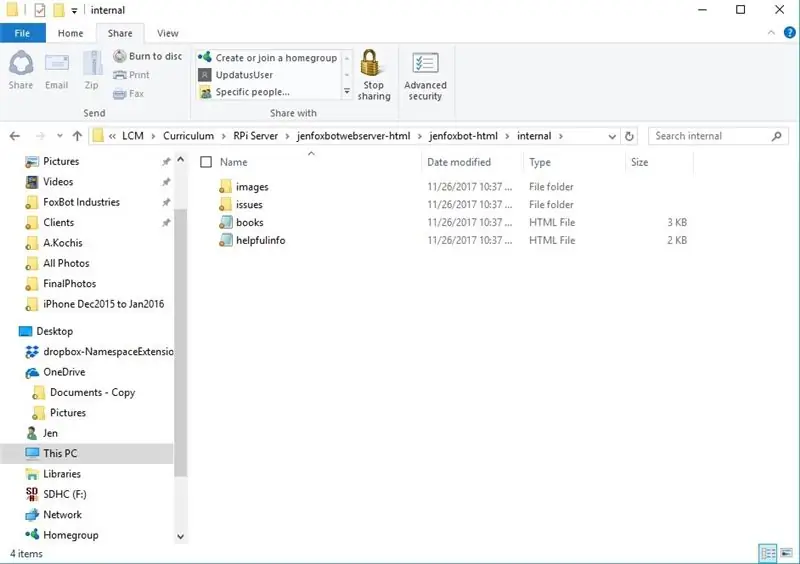
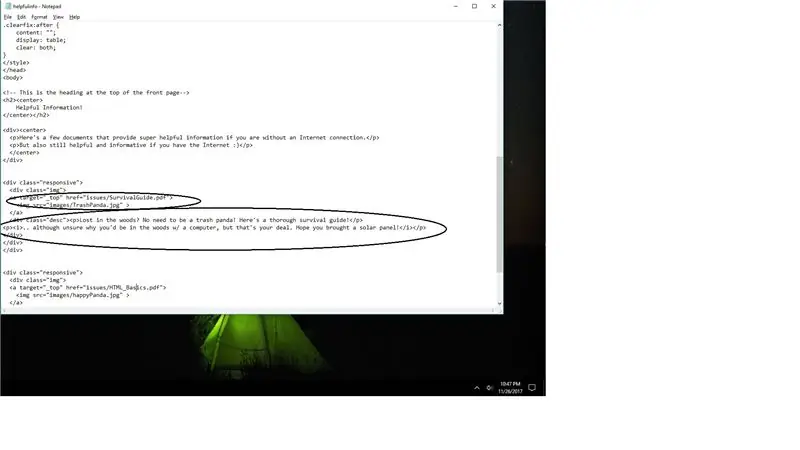

1. O'zingizning hujjatlaringizni qo'shing
- Serverga nimani qo'shishni xohlayotganingizni hal qiling va ushbu hujjatlarni PDF formatida yuklab oling. Hujjatlarning har biri uchun rasmlarni yuklab oling, shunda sizda qiziqarli narsa bo'ladi: D
- WinSCP-dan foydalanib, hujjatlaringizni tegishli papkalarga qo'shing (oldingi qadam va 1-rasmga qarang).
- index.html yoki boshqa tegishli html faylini tahrir qiling (masalan, foydali ma'lumot sahifasiga kitob qo'shishni yoki o'zgartirmoqchi bo'lsangiz, "helpfulinfo.html" faylini tahrir qiling). Fayl nomlari va kengaytmalarini o'zgartirish va tavsiflarni yangilash orqali rasm va hujjatlarni ko'rsatish va ularga kirish:
BARCHA SIZNING SEVGAN SO'ZLARINGIZ
2. Kodni yangi bilganlar uchun, mavjud kodni nusxalash va joylashtirish, fayl nomlari va kengaytmalarni o'zgartirish orqali qo'shimcha hujjatlar qo'shishingiz mumkin (2 -rasmga qarang)!
Bu erda Xan akademiyasidan HTML bo'yicha foydali sharh!
18 -qadam: Nihoyat! Bajarildi:)
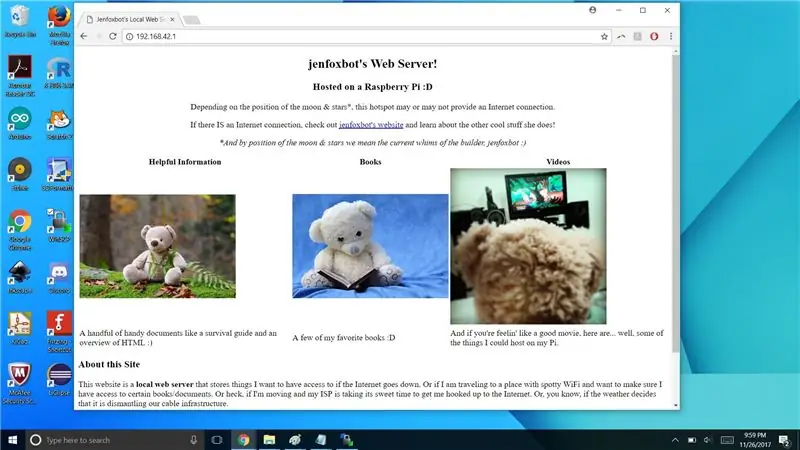
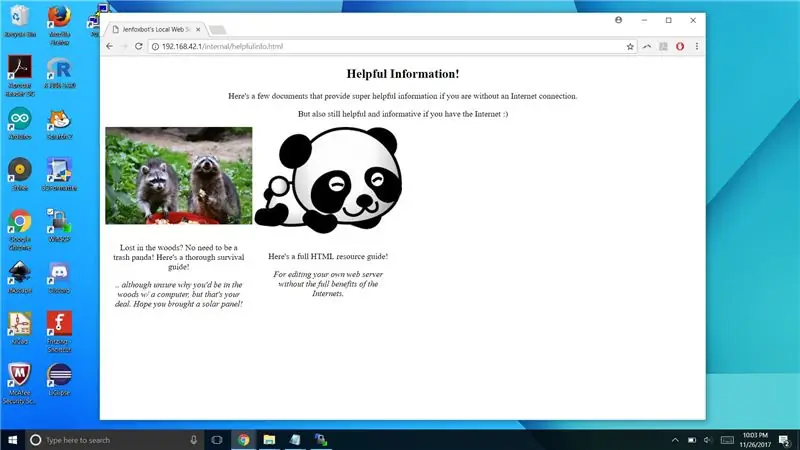
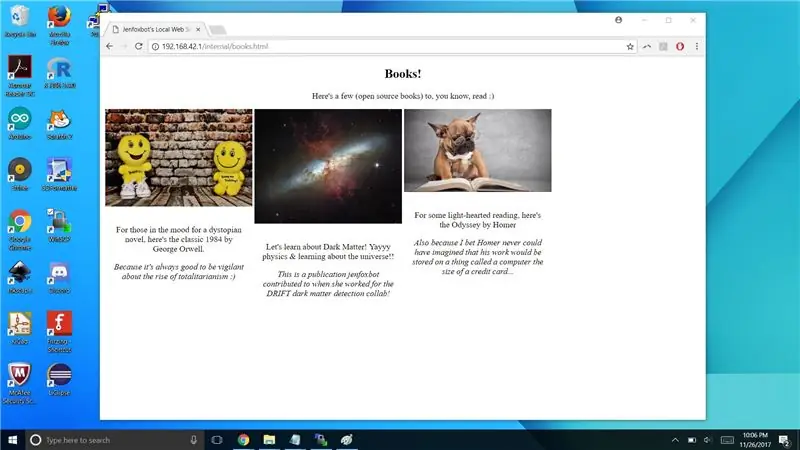
Ethernet kabelini ajratib oling, simsiz ulanish nuqtasiga ulaning va sevimli brauzeringizning manzil satriga IP -manzilni kiriting (agar siz ushbu ko'rsatmaga aniq amal qilgan bo'lsangiz, 192.168.42.1).
Agar hamma narsa ishlayotgan bo'lsa, siz veb -sahifangizni ko'rasiz (men o'z ekran rasmlarimni qo'shganman). Woohoo, siz simsiz ulanish nuqtasini yaratdingiz !! (Agar u ishlamasa, yana sozlamani ishga tushiring va barcha terminal kodi ko'rsatilganidek ekanligini tekshiring, shu jumladan bo'shliqlar va boshqalar).
O'zingizning mahalliy bulutli veb -saytingizni o'rganing va bu erdan qanday foydalanishni hal qiling!
19 -qadam: Keyin nima bo'ladi?
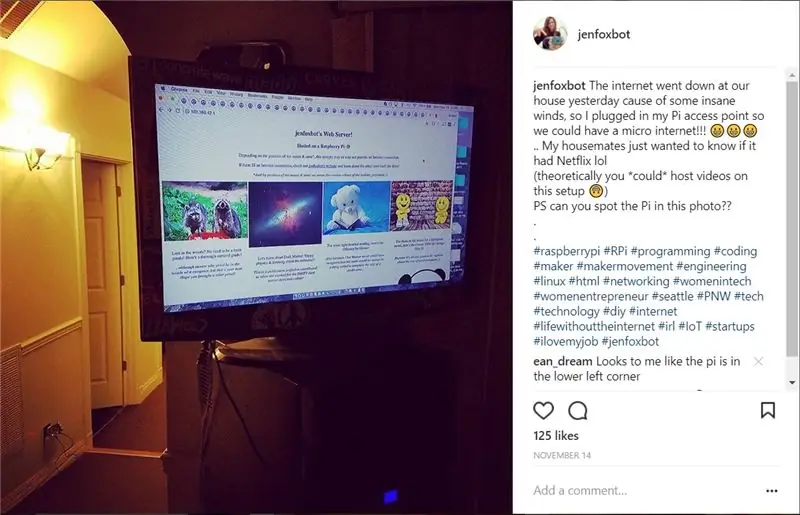

Variantlardan biri uni mahalliy simsiz saqlash qurilmasi sifatida ishlatishdir. Pi -ni ulang, Wi -Fi ulanish nuqtasiga ulaning (bu "HelloWorld" deb nomlanadi) va undan fayllarni saqlang yoki olib tashlang. Agar siz Internetdan uzilgan bo'lsangiz ham, bu fayllarga kirishingiz mumkin. Shunday qilib, siz o'zingiz yoqtirgan filmni saqlay olasiz va elektr quvvati o'chganda ham uni tomosha qila olasiz:) (er, sizda zaryadlangan noutbuk bo'lsa).
Ko'proq hujjatlar qo'shing (masalan, siz uni zaxira sifatida ishlatishingiz mumkin), HTML -kod bilan o'ynang va saytingiz chiroyli ko'rinishga ega bo'lsin va dam oling!
Boshqa variant-bu hammaga ochiq veb-sahifa sifatida konfiguratsiya qilish va unga boshqa odamlar fayllarga kirishi uchun unga domen nomini berish. Agar siz Wi -Fi yoki kabelli Internetsiz biror joyga boradigan bo'lsangiz, bu ayniqsa foydali bo'ladi - siz Vikipediyani o'zingiz bilan olib ketishingiz mumkin! (lekin, agar siz shunday qilsangiz, ularga xayriya qiling, chunki ular ajoyib). Agar siz kodni bilsangiz, uni avtomatik zaxira serveri, siz va do'stlaringiz uchun mahalliy simsiz o'yin serveri va boshqalarga sozlashingiz mumkin.
Agar siz bu yo'lni tanlasangiz, tarmoq xavfsizligi haqida bir oz bilganingizga ishonch hosil qiling, chunki yaqinda WPA2 parol protokoli buzilgan (pastga qarang).
Nihoyat, kirish qismida aytib o'tilganidek, siz ushbu bulutli serverdan odamlarning Internetini ishga tushirish uchun foydalanishingiz mumkin! Hammangiz bir -biringiz bilan "gaplashishingiz" uchun bulutli serverlar to'plamini yaratish uchun do'stlaringiz bilan kun o'tkazing! Bu yondashuv, albatta, umumiy Internetni qurishning * eng yaxshi * (eng samarali/samarali) usuli emas, lekin bu ajoyib boshlanish nuqtasi. Qolaversa, biz bu texnologiyalar qanday ishlashini qanchalik yaxshi tushunsak, ulardan jiddiy muammolarni hal qilishda va o'zimiz va jamoalarimiz manfaatlarini himoya qilishda shunchalik yaxshi foydalanamiz.:)
BillDauterive foydalanuvchisidan WPA2 xavfsizligi xavfi haqida ko'proq ma'lumot:
"[T] tajovuzkorga tahdid bo'lishi uchun maqsadli Wi -Fi tarmog'i doirasidagi qurilma kerak, ya'ni Internetga port ochilishi bunga ta'sir qilmaydi. Agar [kirish nuqtasi] buzilgan bo'lsa, tajovuzkor keyin josuslik qilishi/o'zgartirishi mumkin. TLS orqali shifrlanmagan Wi -Fi tarmog'idagi trafik. Buzilgan WLAN tarmog'ida Pi -ga shifrlanmagan VNC simsiz tarmoqdan kirishda ham xavf tug'diradi."


Raspberry Pi 2017 tanlovida ikkinchi o'rinni egalladi
Tavsiya:
O'zingizning Arduino -ni IP -tarmog'iga ulash uchun o'zingizning WIFI shlyuzingizni qanday qilish kerak?: 11 qadam (rasmlar bilan)

Qanday qilib o'zingizning Arduino -ni IP -tarmog'iga ulash uchun o'zingizning WIFI shlyuzingizni yaratishingiz mumkin?: Ko'p odamlar sizning fikringizcha, Arduino uyni avtomatlashtirish va robotlashtirish uchun juda yaxshi echimdir! Men robot ustida ishlayapman, u doimiy ravishda ishlaydigan server bilan bog'lanishi kerak
O'zingizning DYI bulutli chiroqni yarating!: 13 qadam

O'zingizning DYI bulutli chiroqni yarating!: Nima uchun bulutli chiroqni qurish kerak? Chunki u ajoyib ko'rinadi! Hech bo'lmaganda odamlar shunday deyishadi … Hey! Mening ismim Erik. Bu loyiha 3 yoshli singlimga sovg'alar berishni o'ylab topildi. Bulutli chiroq ham bezak, ham yorug'likdir
Raspberry Pi -dan bulutli serverga zaxira va yangilanishlar uchun SSH / SCP xavfsiz ulanishi: 3 qadam

Zahiralash va yangilash uchun Raspberry Pi -dan bulutli serverga SSH / SCP -ning xavfsiz ulanishi: bu ko'rsatmaning maqsadi - Raspberry Pi -dan masofaviy bulutli serverga (va aksincha) avtomatik va xavfsiz ulanishni ko'rsatish. zaxira nusxalari va yangilanishlar va hk. Buning uchun siz SSH kalit juftlarini ishlatasiz
Kompyuteringizni 10 daqiqada serverga aylantiring (bepul dasturiy ta'minot): 5 qadam

Kompyuteringizni 10 daqiqada serverga aylantiring (bepul dasturiy ta'minot): Bu sizning kompyuteringizni (Windows bilan ishlaydigan) server sifatida tezda sozlashni o'z ichiga oladi. Bu sizga o'z veb -saytingizni kompyuterdan joylashtirishga imkon beradi va sizga uyingizdagi narsalarni boshqarishga imkon beradigan "tugmalar" yordamida veb -sahifalar yaratishga imkon beradi (robotlar, kameralar
Eski kompyuterni veb -serverga aylantiring!: 9 qadam

Eski kompyuterni veb -serverga aylantiring!: Sizning uyingizda podvalda chang yig'ayotgan tarmoq kabeli va eski kompyuter bilan nima qilishni bilasizmi? bu erda sizga foydali bo'lishi mumkin bo'lgan kichik narsa
